Как включить звук на планшете айпад
Обновлено: 06.07.2024

Почему пропал звук на iPad
Перед тем, как обращаться к специалистам в сервисный центр, пользователь может попытаться сам восстановить звук на Айпаде. Ниже описаны основные причины возникновения данной проблемы, а также способы ее решения. Мы рекомендуем начать с первой и идти по списку, пока звук не появится снова.
Первое, что рекомендуется сделать, если пропал звук – открыть настройки устройства и зайти в раздел «Звуки», где выставить нужную громкость динамиков. Попробуйте также изменить громкость специальными кнопками на корпусе.
Причина 1: Функция «Ограничение громкости» и «Моно аудио»
Данные функции влияют на воспроизведение звука в наушниках. Первая позволяет контролировать максимальную громкость для комфортного прослушивания, вторая же изменяет баланс правого или левого канала.




Причина 2: Положение переключателя
В некоторых моделях iPad на боковой панели есть переключатель, который позволяет блокировать смену ориентации устройства и переводить его в беззвучный режим. Юзеру следует проверить, что положение переключателя такое, как на изображении ниже.

Причина 3: Режим «Не беспокоить»
Этот режим призван ограничить звуковые сигналы для оповещений, уведомлений и вызовов, когда iPad заблокирован. Поэтому если функция включена, звук на планшете воспроизводиться не будет.

Причина 4: Неисправность наушников
В некоторых случаях динамики планшета могут работать исправно, однако при подключении наушников звук пропадает или становится очень тихим. Эта проблема решается просто: попробуйте подключить другие наушники, в исправности которых вы уверены. Если звука все равно нет, дело в самом iPad, а не гарнитуре.

Причина 5: Подключенные устройства
Подключать другие девайсы к Айпаду можно с помощью Bluetooth, например, колонки или беспроводные наушники. Поэтому пользователю нужно убедиться, что в данный момент к его планшету ничего не подключено и работают только внешние динамики.

Причина 6: Системный сбой
Проблемы со звуком могут возникать из-за недавнего обновления системы или ее сбоя. В таком случае необходимо перезагрузить устройство, долго удерживая кнопку «Питание».

Если это не помогло, можно прибегнуть к более радикальному методу: восстановление iPad с полным сбросом, но перед этим обязательно создайте новую резервную копию, чтобы не потерять важные данные. О том, как это сделать, читайте в наших статьях.
Нет звука при активации голосового помощника Siri
Голосовые помощники сегодня набирают все большую и большую популярность. Одним из таких является Siri от Apple. Некоторые пользователи сталкиваются с отсутствием реакции по голосовой команде и каких-либо звуковых оповещений. Это связано с тем, что в положении планшета вниз экраном Siri не работает. Достаточно отключить эту функцию в настройках.
-
Перейдите в настройки планшета, затем в раздел «Конфиденциальность» – «Движение и фитнес».

Если ничего не помогло
В некоторых случаях проблема отсутствия звука связана с аппаратной неисправностью. Вот лишь некоторые виды поломок:
- Неисправность динамиков или кнопок регулировки громкости;
- Неисправность разъема для наушников;
- Повреждение звукового контроллера на материнской плате.
Чаще всего причинами таких поломок является падение iPad или попадание на него влаги. В этих ситуациях лучше не вскрывать самостоятельно устройство, а обратиться за помощью в сервисный центр.
Если на iPad пропал звук, стоит попробовать изменить определенные параметры в настройках. Самостоятельная проверка на наличие неисправностей внутри корпуса может привести к нежелательным последствиям.

Отблагодарите автора, поделитесь статьей в социальных сетях.

Планшеты и смартфоны компании Apple обычно являются очень надёжными и нуждаются в ремонте крайне редко. Тем не менее, iPad, как и планшет любого другого производителя, несовершенен, и в его работе могут случаться различные неполадки. Одна из наиболее досадных и часто распространённых — отсутствие звука в динамиках или наушниках. Проанализировав жалобы пользователей, можно прийти к выводу, что все проблемы происходят при схожих обстоятельствах.

Очень частая проблема у пользователей iPad
Если у вас на iPad пропал звук, не спешите нести его сервис. Почему? В 90% случаев проблема возникает на программном уровне. В сегодняшнем материале мы расскажем вам, что делать, когда пропадает звук на iPad. Мы рассмотрим наиболее встречающиеся причины и предложим действенные варианты решения.
Нет звука при активации голосового помощника Siri
Начиная с iOS 5, голосовой помощник Siri стал неотъемлемой частью и практически визитной карточкой всех мобильных устройств компании Apple. На всех новейших устройствах, включая iPhone и планшеты iPad, функция стала занимать одно из важных мест, а с каждой новой версией качество работы совершенствуется. Для того чтобы активировать голосового помощника, необходимо нажать кнопку «Домой», дождаться появления меню помощника и произнести голосовую команду. Для этого устройство должно иметь работающее интернет-подключение, так как все запросы обрабатываются на удалённом сервере.
Начиная с iPhone 6s и iPad PRO 9,7 дюймов, Siri может работать в любое время, даже при отсутствии интернета. Чтобы получить доступ к функции в любой момент, достаточно произнести: «Привет, Siri». Но здесь происходит небольшая неувязочка: по умолчанию включена функция «Лицом в пол», которая отключает возможность активировать экран при поступлении уведомления, когда девайс лежит экраном вниз. С одной стороны, это позволяет не пробуждать телефон при поступлении каждого уведомления, что при их большом количестве может существенно сэкономить заряд батареи, но с другой — вы также не сможете услышать ответ голосового помощника Siri, так как его меню не сможет запуститься.
Выход из ситуации напрашивается сам собой: необходимо эту функцию отключить, либо же не переворачивать планшет экраном вниз, а также отключить голосовую активацию помощника, если функция «Лицом в пол» очень необходима. Но поскольку два последних варианта не самые лучшие, давайте посмотрим, как правильно осуществить деактивацию функции «Лицом в пол».
-
В меню iOS открыть «Настройки» — «Конфиденциальность» — «Движение и фитнес».
В качестве альтернативного варианта проверьте, не активирован ли у вас беззвучный режим. Если он активен, отключите его. Это можно сделать, просто добавив громкость с помощью механических кнопок на боковой грани планшета. Кроме того, попробуйте вручную выставить язык голосового ассистента по умолчанию, перейдя в Настройки — Основные — Универсальный доступ — Voice Over — Речь — Диалект по умолчанию.
Отсутствует звук в приложениях, а также не работают звуковые уведомления

- Убедитесь, что не активен режим «Не беспокоить». Самым простым вариантом станет попробовать увеличить громкость. Если не помогает, то откройте панель управления, проведя пальцем с нижней части экрана вверх, и кликните по кнопке, выглядящей как полумесяц. Это же можно сделать, перейдя в «Настройки» — «Не беспокоить». Ползунок должен иметь серый цвет и быть сдвинутым влево.
- Если вы имеете Айпад предыдущего поколения, на нём может быть специальный переключатель беззвучного режима. Он обычно располагается чуть выше качельки громкости. Включите и выключите его несколько раз, после чего проверьте, работает ли звук на вашем планшете.
- Выполните перезагрузку планшета. Для этого зажмите клавишу питания и удерживайте её до тех пор, пока не появится большая красная кнопка, по которой необходимо провести, чтобы отключить питание. Проведите по кнопке вправо для отключения iPad
Если не помогает ни один из способов

- Попробуйте поэкспериментировать с настройкой баланса звучания динамиков. Для этого откройте Настройки — Универсальный доступ и подвигайте ползунок вправо или влево. Если звук появился, верните все установки к первоначальным.
- Перенастройте функционал механического переключателя, расположенного чуть выше качельки громкости, если вы пользуетесь планшетом предыдущего поколения. Для этого откройте Настройки — Основное, после чего в настройках переключателя измените значение с «Включение звука» на «Блокировка ориентации». Далее, несколько раз включите и выключите ползунок, после чего верните настройки к первоначальным.
- Выполните полный сброс девайса. Это можно сделать, перейдя в «Настройки» — «Основные» — «Сброс» — «Стереть контент и настройки». Жмем «Стереть контент и настройки»
Заключение
Проблема отсутствия звука уведомлений или при работе программ и игр довольно популярная. С ней сталкиваются многие владельцы iPad и iPhone. Если такая проблема имеется и у вас, воспользуйтесь нашими рекомендациями для её решения. В комментариях просим рассказать, какой способ помог вам вернуть звук на своём планшете.
Всем привет. Сегодня поговорим о распространённой проблеме всех владельцев iPhone и iPad. Пропал звук из динамиков. Кто виноват и что делать?
Описание проблемы
Из динамиков пропал звук, хотя никаких видимых механических повреждений нет. Кнопки увеличения/уменьшения громкости работают, на экране отображается изменение, но звук всё равно не появляется.
Решение проблемы
Шаг 1
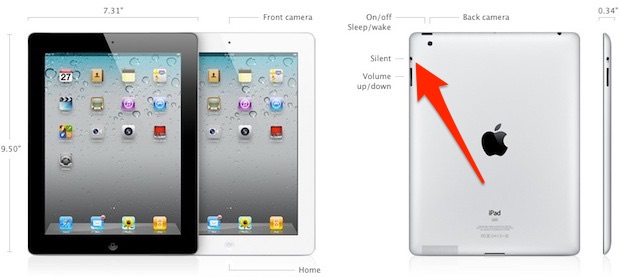
Шаг 2
Попробуйте вставить наушники в слот для них. Увеличить громкость в них. Потом достать наушники. Редко бывает, что iPad/iPhone просто забывает переключиться на звук динамиков.
Давно у меня такого не было. Последний раз в iPad 3. Может это проблема затрагивает лишь старые модели?!
Побочные проблемы
Если звук тихий в наушниках
Возможно, у вас включено ограничение громкости:
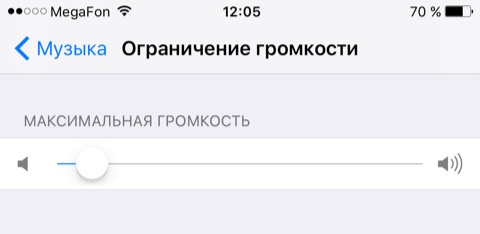
Если ползунок не работает, то у вас включено ограничение:
Если не работает один наушник
Попробуйте проверить следующую настройку:
Ещё бывает, что канал засорился. Возьмите зубочистку и аккуратно вытащите всю пыль из входа для наушников. Туда попадает пыль со временем и накапливается. Из-за неё наушники не плотно садятся в слот.
Общие способы решения проблем
Если ваши проблемы со звуком не может решить ни один совет, то попробуйте следующее:
а) Перезагрузить iPad/iPhone
б) Перед следующим действием обязательно сделайте резервную копию устройства.
Настройки->Основные->Сброс->Стереть контент и настройки.
Это действие нужно делать лишь в крайнем случае, если уж совсем ничего не помогает.
Всем удачи и поменьше поломок! :)
Пропал звук на iPad или iPhone. Что делать при проблемах со звуком?: 17 комментариев
Я могу предположить только одну вещь. Был какой-то баг, который вы вряд ли повторите:)
Поделюсь своим опытом:
1. iPad 3. Резко пропал звук из динамиков, в наушниках остался. Чего только не перепробовал. Пришлось менять динамик.
2. Новый iPad. Во время игры мне позвонили по ФейсТайму, и я взял трубку. Тут же перестал работать динамик и микрофон. Помогла перезагрузка.
Было такое на Айпад Эйр после какого-то обновления. После проверки всех кнопок ничего не изменилось. Недели через две звук каким-то образом снова появился. Что это было -не знаю
А такая проблема с айфон 4S.При звонках и разговорах по скайпу и по вацапф собеседник меня не слышит.Такое впечатление что не работает микрофон.А через гарнитуру (наушники с микрофоном) все нормально.Это так и должно быть или это что-то в телефоне.При обычных звонках все в норме.
Если проблема не решается перепрошивкой, то у вас полетел встроенный микрофон(
Нет такой кнопки) Об этом нужно просто знать, что может такое случится. Ещё со времен первого iPad это баг существует
У меня вопрос не по теме. Прошу прощения. Но у меня IPad перестал посылать сигнал AirPlay на TV, хотя на iPad исчезает звук и видео, появляется надпись , что идёт передача изображения. На TV нет сигнала. От второго iPad сигнал поступает. Может, что- то в настройках телевизора надо изменить.
А у меня не работает правая колонка. Айпад 2
У меня на ipad2 динамики начинают работать, только если в него вставить Camera Connection Kit, переходничок такой. Без этого не работает даже регулятор гррмкости.
Ipad 2017, ios 10.3.2 уже два раза ловил баг с исчезанием звука. Звука нет но при этом из динамиков слышно слабое шипение. Лечится перезагрузкой
Перезагрузка не помогает
Наушники не помогли
Настройки не помогли
Ставлю новую ось, жду. Впервые такой баг ужасный
Это маленькая жесть. Обновление не помогло. Перепробовала все настройки, перечитала весь инет. Звука в большинстве приложений НЕТ.
Я убила 25 минут на поиск проблемы. Спасибо Эппл, вы продолжаете создавать системы для людей.
А где конкретно вы нашли колокольчик? У меня не получается его найти?
При телефонном разговоре ни я, ни меня не слышат.
В приложениях звук есть, аудио и видео со звуком, в ватсапе и файстайме тоже без нареканий, диктофон в норме. Никто не сталкивался?
Если вы не слышите звук с iPad, не волнуйтесь. Узнайте, как починить iPad и легко вернуть звук планшета.

Нет звука на вашем iPad? Ты не одинок! У многих пользователей iPad такая же проблема со звуком на планшете.
Попробуйте эти исправления
Метод 1. Проверьте настройки звука на iPad.
На вашем iPad может не быть звука, потому что он был случайно отключен. Или вы подключили свой iPad к внешним динамикам, поэтому он не может воспроизводить звук самостоятельно. Поэтому вам следует проверить настройки звука вашего iPad. Для этого:
1) Если на вашем iPad есть выключатель звука убедитесь, что это выключено .
2) нажмите кнопка увеличения громкости для регулировки громкости. Убедитесь, что громкость достаточно высока, чтобы вы могли слышать звук.
3) На iPad коснитесь Настройки а потом блютус . потом выключи Блютус.

Проверьте, восстанавливает ли это звук вашего iPad. Если да, отлично! Но если нет, вы можете попробовать еще несколько исправлений .
Метод 2: сбросьте настройки сети
Сброс настроек сети также может помочь вам восстановить звук на iPad. Чтобы сбросить настройки сети:
1) Нажмите Настройки , затем перейдите к генеральный > Сброс .
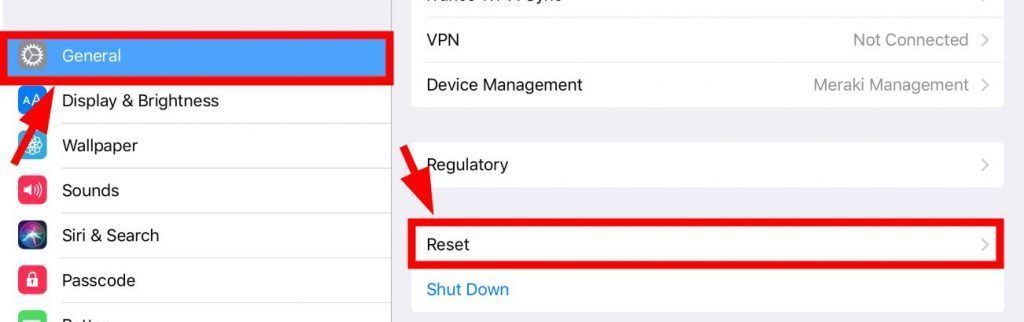
2) Нажмите Сбросить настройки сети .
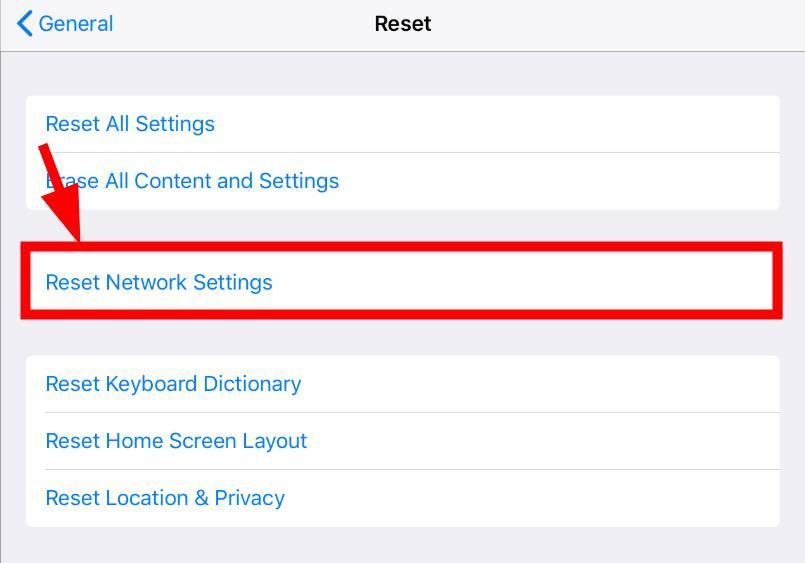
После сброса настроек сети проверьте, решает ли это проблему со звуком. Если этого не произошло, попробуйте еще три исправления .
Метод 3: принудительно перезагрузите iPad
На вашем iPad могут быть временные проблемы с повреждением, поэтому он не может воспроизводить звук. Вы должны принудительно перезагрузить iPad, чтобы избавиться от этих проблем.
Чтобы принудительно перезагрузить iPad , нажмите и удерживайте верхняя кнопка и Домашняя кнопка пока вы не увидите Логотип Apple на вашем экране.
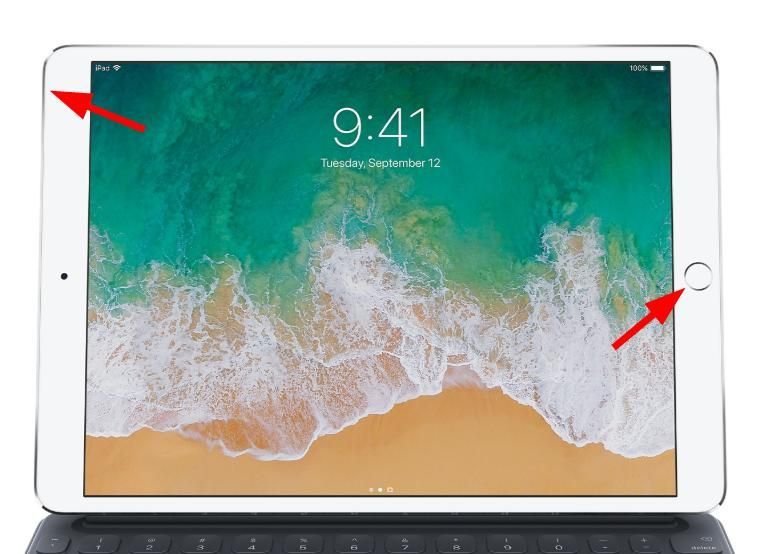
Затем отпустите две кнопки и дождитесь завершения перезапуска. Если сейчас вы слышите звук своего iPad, значит, проблема решена. Но если нет, вы можете попробовать еще два метода .
Метод 4. Очистите порт зарядки iPad и разъем для наушников.
Ваш iPad не может воспроизводить звук, если порт зарядки или разъем для наушников загрязнены. Вы должны очистить порт зарядки iPad и разъем для наушников. Возможно, вам понадобится зубная щетка или пылесос для их очистки. После очистки проверьте, решит ли это проблему со звуком. Надеюсь, это так. Но если нет, возможно, вам придется…
Метод 5: обратитесь в службу поддержки Apple
Если вы испробовали все эти исправления и по-прежнему не можете вернуть звук на iPad, возможно, это проблема с оборудованием. Обратитесь в службу поддержки Apple и попросите совета.
Читайте также:

